1.开启FTP服务
开始--控制面板--程序--打开或关闭Windows功能-点开Internet信息服务,将其所有子项都选中,选好后确定,稍等几秒。

2.新建FTP站点
(1)控制面板--查看方式:大标图--管理工具--Internet信息服务(IIS)管理器。
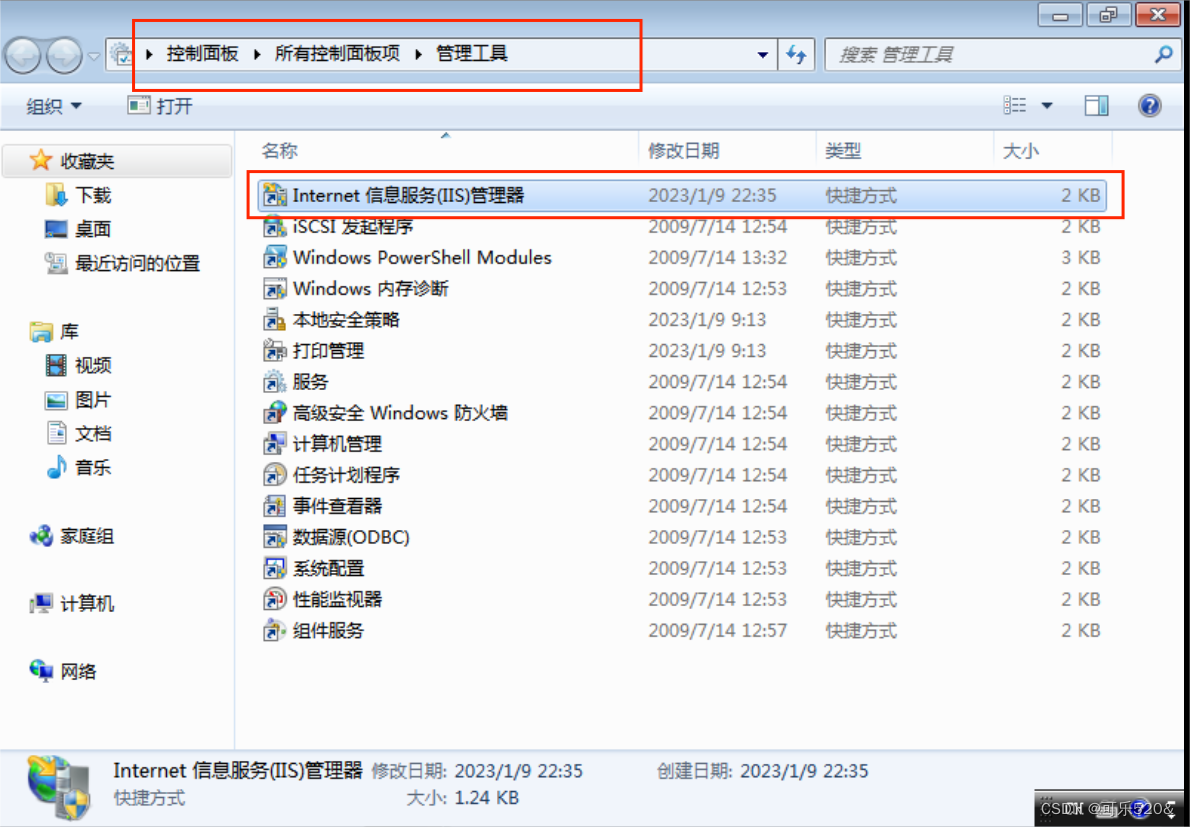
(2)选择网站,右键单击选择添加FTP站点

(3)输入相关信息,选择一个文件夹作为ftp服务器的文件存放地,设置好后选择下一步。
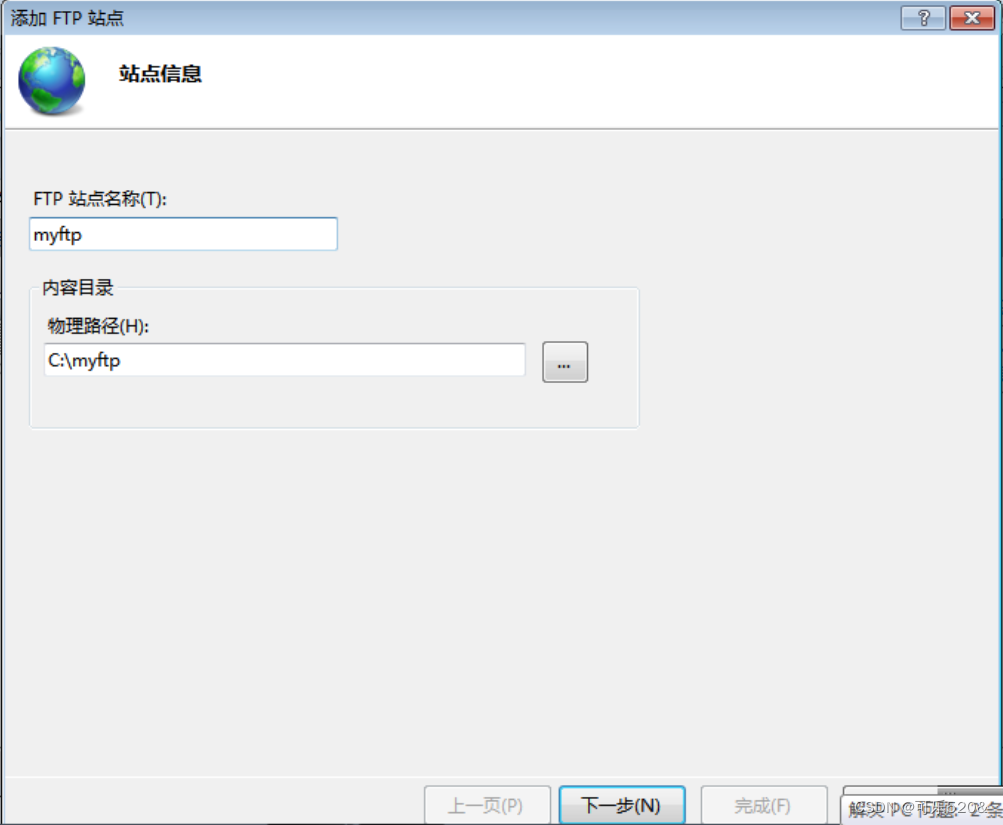
(4)选择绑定的ip地址,建议选择和自己当前网段一致的,默认端口21,SSL选择无SSL,点击下一步。

(5)身份验证选择匿名和基本,授权选择所有用户,权限选择读取和写入(既可以访问,又可以修改文件,如果只选择读取则别人只能访问,无法修改文件),设置好后点击完成。

此时,ftp服务已经搭建完成。

3.访问测试
在同一网段的另一台电脑上,打开资源管理器,快速访问输入ftp://192.168.55.10,回车就可以访问到ftp服务器里面的文件了。 注意这里我们要关闭目标主机的防火墙,否则就无法找到目标文件夹。
